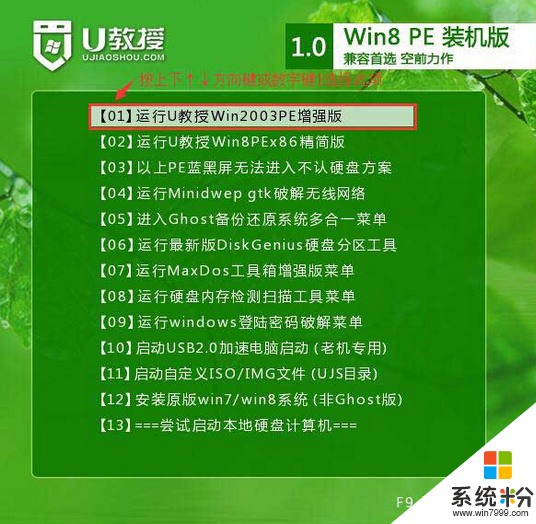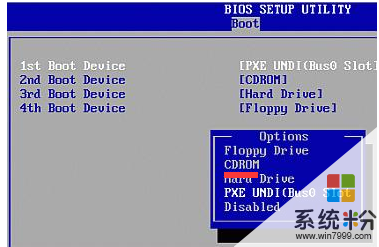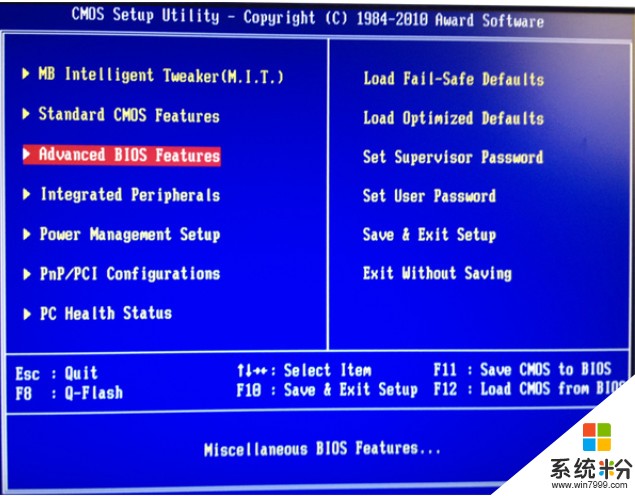u盘重装win8系统步骤是怎样的?
提问者:华溢文学社 | 浏览 次 | 提问时间:2016-11-26 | 回答数量:3
 u盘重装win8系统步骤:1、制作启动盘。win8下载U启动u盘启动制作工具,安装软件,启动,按提示制作好启动盘。 2、下载一个你要安装的系统,压缩型系统文件解压(ISO型系统...
u盘重装win8系统步骤:1、制作启动盘。win8下载U启动u盘启动制作工具,安装软件,启动,按提示制作好启动盘。 2、下载一个你要安装的系统,压缩型系统文件解压(ISO型系统...
已有3条答案
最爱多铎0505
回答数:4149 | 被采纳数:0
2016-11-26 07:53:44
u盘重装win8系统步骤:
1、制作启动盘。win8下载U启动u盘启动制作工具,安装软件,启动,按提示制作好启动盘。
2、下载一个你要安装的系统,压缩型系统文件解压(ISO型系统文件直接转到U盘)到你制作好的U盘,启动盘就做好了。
3、用U盘安装系统。插入U盘开机,按DEL或其它键进入BIOS,设置从USB启动-F10-Y-回车。按提示安装系统。
4、安装完成后,拔出U盘,电脑自动重启,点击:从本地硬盘启动电脑,继续安装。
5、安装完成后,重启。开机-进入BIOS-设置电脑从硬盘启动-F10-Y-回车。以后开机就是从硬盘启动了。
1、制作启动盘。win8下载U启动u盘启动制作工具,安装软件,启动,按提示制作好启动盘。
2、下载一个你要安装的系统,压缩型系统文件解压(ISO型系统文件直接转到U盘)到你制作好的U盘,启动盘就做好了。
3、用U盘安装系统。插入U盘开机,按DEL或其它键进入BIOS,设置从USB启动-F10-Y-回车。按提示安装系统。
4、安装完成后,拔出U盘,电脑自动重启,点击:从本地硬盘启动电脑,继续安装。
5、安装完成后,重启。开机-进入BIOS-设置电脑从硬盘启动-F10-Y-回车。以后开机就是从硬盘启动了。
赞 414
柳叶水光
回答数:10411 | 被采纳数:1
2016-11-28 19:09:06
首先先下载一个系统之家一键重装大师,并进入软件主界面。选择windows 8系统图标,点击“立即重装”按钮进入下一步。后点击立即重装,系统之家重装大师会让您备份电脑上的重要资料,包括“我的文档”、“收藏夹”、“桌面”资料,如果您有需要可以备份资料,如果没有重要资料可以直接点击取消进入下一步。弄完上一步骤之后,系统之家重装大师会自动进行系统下载,根据网速不同下载完成的速度也不同。系统下载完毕之后,它就会自动进行重装系统win8,全程自动,无需任何操作。也许你看会书就重装好了。
赞 1041
蛊冗
回答数:8137 | 被采纳数:1
2016-11-29 14:36:47
你好,步骤是:
1、首先将下载好的“盖大师U盘重装系统大师”(盖大师U盘启动大师)安装。
如果你电脑属于无法开机,或者原系统已崩溃进不去系统的状况,你以前又没有拿U盘来做过盖大师急救盘,那么你只能找一台别人的电脑来下载安装制作盖大师U盘。
2、双击下载后的盖大师安装程序开始本地安装,然后开启盖大师客户端。
3、安装好盖大师后,电脑插入U盘,打开盖大师U盘启动制作工具,开始制作U盘启动盘。一键将盖大师微系统装入U盘中,让U盘变身成智能U盘。
简单模式,便无需改动,直接选第一项。然后点“开始制作”。
4、这里要注意的是,制作盖大师U盘,会删除清空U盘内原有的数据,所以U盘内原来有保存东西的,请提前转移备份好。
5、一般制作U盘过程中,都会涉及到U盘改写,因为是将微系统安装入U盘内,所以杀毒软件会误报拦截,请设置予许通过。
然后制作完毕后,会弹出是否查看“模拟启动”体验的菜单。这个模拟启动不是真实的进入了U盘内的微系统,只是在本地电脑来一个模拟演示而已。可以直接跳过,选择“否”即可。
6、制作好,盖大师U盘后,将你网上搜索下载好的win8系统镜像复制入U盘内。
最好是复制入U盘中的GHO文件夹内。
7、这里注意,盖大师制作后的U盘是FAT32格式的,有些win8镜像往往单文件大于4G。这时候U盘不论总容量多少,都是放不下大于4G的单文件的。
必须将制作好的盖大师U盘,格式化转换成NTFS格式。已经制作好的盖大师U盘里的微系统是高度隐藏的,格式化不会影响里面的PE文件。所以放心格式化成NTFS格式,然后就可以复制大于4G的系统镜像文件进U盘了。
8、然后重启电脑,准备入进入BOOT设置U盘为第一启动项。
开机前将已经制作好的盖大师U盘插到电脑USB插孔上,开机并连续按下相应的快捷键进入到启动项选项界面,通过鼠标上下方向键“↑↓”选择到u盘,然后按回车键进入到盖大师微系统菜单界面。
9、一般预装win8的2014年后出产,支持单硬盘2T都是UEFI+gpt分区模式的。如果你要重装的电脑是这个模式的。
那么你需要重启进入BOOT设置后,关闭UEFI模式,切换成传统BIOS模式。
否则是无法U盘启动进入盖大师微系统的。
10、正确的设置USB为第一启动项后,电脑重启会直接优先读取安装在U盘内的盖大师微系统,出现盖大师微系统菜单,然后选择第一项进入WINPE。
11、进入盖大师PE微系统后,选择盖大师重装系统工具,开始重装系统。
12、打开盖大师重装系统工具后,选择镜像文件,然后选择要重装系统的电脑硬盘盘符,开始确定重装。
13、如果出现,打开“盖大师重装系统工具”后,硬盘盘符列表里没有识别出硬盘,没有盘符列表的情况。
可能是因为电脑原系统崩溃导致引导出现问题,可以运行盖大师微系统桌面上的DiskGenius这款磁盘工具来搜索分区表,或者修复引导记录。这款工具可以帮助检测识别硬盘。
但是修复引导记录或者恢复分区表后,必须要再次重启电脑,重新进入盖大师微系统,才能识别。或者开始菜单中的“刷新系统”。
14、如果你要重装的电脑之前是UEFI+GPT模式的,那么你修改成BIOS模式,成功进入盖大师微系统后,打开重装工具,肯定是无法识别以前的GPT分区硬盘的。
BIOS需要BIOS+MBR分区,GPT分区只能GPT+UEFI。所以你需要把硬盘全部转换成MBR分区才行。
15、选择好系统安装盘符,点击确定,正确重装系统后,将会出现GHOST运行界面,然后全程无人值守自动安装。
16、如果GHOST重装恢复系统过程中,出现任何报错情况,那可能是你下载的win7系统镜像包(一般格式是ISO或者GHO)有问题。
你必须重新网上搜索下载另一款即可。
希望我的回答能帮到你!
1、首先将下载好的“盖大师U盘重装系统大师”(盖大师U盘启动大师)安装。
如果你电脑属于无法开机,或者原系统已崩溃进不去系统的状况,你以前又没有拿U盘来做过盖大师急救盘,那么你只能找一台别人的电脑来下载安装制作盖大师U盘。
2、双击下载后的盖大师安装程序开始本地安装,然后开启盖大师客户端。
3、安装好盖大师后,电脑插入U盘,打开盖大师U盘启动制作工具,开始制作U盘启动盘。一键将盖大师微系统装入U盘中,让U盘变身成智能U盘。
简单模式,便无需改动,直接选第一项。然后点“开始制作”。
4、这里要注意的是,制作盖大师U盘,会删除清空U盘内原有的数据,所以U盘内原来有保存东西的,请提前转移备份好。
5、一般制作U盘过程中,都会涉及到U盘改写,因为是将微系统安装入U盘内,所以杀毒软件会误报拦截,请设置予许通过。
然后制作完毕后,会弹出是否查看“模拟启动”体验的菜单。这个模拟启动不是真实的进入了U盘内的微系统,只是在本地电脑来一个模拟演示而已。可以直接跳过,选择“否”即可。
6、制作好,盖大师U盘后,将你网上搜索下载好的win8系统镜像复制入U盘内。
最好是复制入U盘中的GHO文件夹内。
7、这里注意,盖大师制作后的U盘是FAT32格式的,有些win8镜像往往单文件大于4G。这时候U盘不论总容量多少,都是放不下大于4G的单文件的。
必须将制作好的盖大师U盘,格式化转换成NTFS格式。已经制作好的盖大师U盘里的微系统是高度隐藏的,格式化不会影响里面的PE文件。所以放心格式化成NTFS格式,然后就可以复制大于4G的系统镜像文件进U盘了。
8、然后重启电脑,准备入进入BOOT设置U盘为第一启动项。
开机前将已经制作好的盖大师U盘插到电脑USB插孔上,开机并连续按下相应的快捷键进入到启动项选项界面,通过鼠标上下方向键“↑↓”选择到u盘,然后按回车键进入到盖大师微系统菜单界面。
9、一般预装win8的2014年后出产,支持单硬盘2T都是UEFI+gpt分区模式的。如果你要重装的电脑是这个模式的。
那么你需要重启进入BOOT设置后,关闭UEFI模式,切换成传统BIOS模式。
否则是无法U盘启动进入盖大师微系统的。
10、正确的设置USB为第一启动项后,电脑重启会直接优先读取安装在U盘内的盖大师微系统,出现盖大师微系统菜单,然后选择第一项进入WINPE。
11、进入盖大师PE微系统后,选择盖大师重装系统工具,开始重装系统。
12、打开盖大师重装系统工具后,选择镜像文件,然后选择要重装系统的电脑硬盘盘符,开始确定重装。
13、如果出现,打开“盖大师重装系统工具”后,硬盘盘符列表里没有识别出硬盘,没有盘符列表的情况。
可能是因为电脑原系统崩溃导致引导出现问题,可以运行盖大师微系统桌面上的DiskGenius这款磁盘工具来搜索分区表,或者修复引导记录。这款工具可以帮助检测识别硬盘。
但是修复引导记录或者恢复分区表后,必须要再次重启电脑,重新进入盖大师微系统,才能识别。或者开始菜单中的“刷新系统”。
14、如果你要重装的电脑之前是UEFI+GPT模式的,那么你修改成BIOS模式,成功进入盖大师微系统后,打开重装工具,肯定是无法识别以前的GPT分区硬盘的。
BIOS需要BIOS+MBR分区,GPT分区只能GPT+UEFI。所以你需要把硬盘全部转换成MBR分区才行。
15、选择好系统安装盘符,点击确定,正确重装系统后,将会出现GHOST运行界面,然后全程无人值守自动安装。
16、如果GHOST重装恢复系统过程中,出现任何报错情况,那可能是你下载的win7系统镜像包(一般格式是ISO或者GHO)有问题。
你必须重新网上搜索下载另一款即可。
希望我的回答能帮到你!
赞 813
相关问题
解决方法
-
有使用win7系统的用户想自己升级到win8系统,那么u盘安装win8系统步骤有哪些?需要怎么做呢?先制作好启动盘,然后下载萝卜家园GHOST WIN8 64位系统,接下来就可以参...
-
怎么用系统盘重装系统win8 用系统盘重装系统win8的步骤
今天给大家带来怎么用系统盘重装系统win8,用系统盘重装系统win8的步骤,让您轻松解决问题。 用系统盘重装系统,这个事情偶尔会需要用到,下面与大家分享一下经验,供大家参考一下。...
-
UltraISO+U盘+win8重装系统的方法。UltraISO+U盘+win8怎样重装系统?
今天给大家带来UltraISO+U盘+win8重装系统的方法。UltraISO+U盘+win8怎样重装系统?,让您轻松解决问题。所需: UltraISO,格式化的U盘,相应win...
-
今天给大家带来u启动具体,系统步骤,u启动u盘装系统步骤,让您轻松解决问题。u启动U盘启动盘制作工具是一款可以给电脑安装系统的工具,那么,u启动怎么装系统呢?针对此问题,本文就为...
最新win8系统问答
- 1 Win8系统鼠标点不了其他软件只能点左上角的软件,点不了其他,点开也是左上角软件
- 2 电脑win10系统更新,一直卡在48%怎么解
- 3 HUAWEI MateBook(M5/8GB/256GB)屏幕是全高清吗?
- 4HUAWEI MateBook(M5/8GB/256GB)键盘带的是什么技术背光?
- 5HUAWEI MateBook(M5/8GB/256GB)玩游戏有时卡屏怎么办?
- 6HUAWEI MateBook(M5/8GB/256GB)键盘坏了容易修复吗?
- 7HUAWEI MateBook(M5/8GB/256GB)音频服务未运行怎么办?
- 8HUAWEI MateBook(M5/8GB/256GB)要怎样才能提升游戏流畅性?
- 9HUAWEI MateBook(M5/8GB/256GB)处理器和显卡怎么样?
- 10HUAWEI MateBook(M5/8GB/256GB)散热风扇声音大怎么办?